Jedną z opcji wdrożenia LOG Plus jest metoda Virtual Appliance (VA).
VA polega na podłączeniu na środowisku wirtualnym gotowego dysku wirtualnego (pliku) zawierającego kompletne, prekonfigurowane środowisko LOG Plus. VA zawiera system operacyjny Ubuntu, bazę danych PostgreSQL oraz skonfigurowaną aplikację LOG Plus.
W celu przeprowadzenia wdrożenia bez problemów, postępuj zgodnie z instrukcją poniżej.
Wirtualizacja
VA może być uruchomiony na Hyper-V, VMWare vSphere, VMWare Workstation oraz Oracle Virtualbox.
Darmowe oprogramowanie Oracle VM VirtualBox można pobrać ze strony https://www.virtualbox.org.
Wymagania sprzętowe
| Liczba agentów * | RAM [GB] | HDD [GB] ** | CPU [Core] |
|---|---|---|---|
| 10-200 | 4 | 20 | 2 |
| 201-1000 | 6 | 100 | 4 |
| 1001-5000 | 16 | 300 | 8 |
| 5001-50 000 | 32 | 800 | 32 |
* Liczba użytkowników systemu jest tożsama z liczbą agentów.
** Wymagania nie uwzględniają ilości przestrzeni dyskowej potrzebnej do instalacji systemu serwerowego; wymagana przestrzeń zależy od zużycia, np. ilości i wagi wgrywanych załączników.
Konfiguracja portów
| Porty | Zakres | Opis |
|---|---|---|
| 80, 443 | Użytkownicy i agenci | Porty służą do komunikacji dla agentów, użytkowników korzystających z portalu oraz do dystrybucji plików (pliki w skryptach, VNC, aktualizacje agentów). |
| 8101 | Agenci | Port komunikacji agenta z serwerem aplikacji. |
| 8103, 6000-6050 | Zdalny pulpit | Port do komunikacji ze zdalnym pulpitem (VNC). Dla połączeń zdalnego pulpitu (VNC) aplikacja PortFusion nie powinna mieć możliwości otwierania innych portów niż 6000-6050. |
Przepustowość sieci
- Minimalna wymagana przepustowość sieci do 5000 agentów to 1 Gb/s.
- Zalecana przepustowość sieci powyżej 5000 agentów 10 Gb/s.
Podłączenie wirtualnego dysku
Pobrany wirtualny dysk możesz podłączyć do środowiska wirtualnego.
Konfiguracja ustawień sieciowych serwera aplikacji
- Zaloguj się do podłączonej maszyny wirtualnej na konto root’a.
- Przejdź do katalogu /etc/netplan poleceniem “cd /etc/netplan”.
- Poleceniem ls wyświetl zawartość katalogu.
- Poleceniem nano edytuj plik o “losowej” nazwie i rozszerzeniu yaml (zawiera on konfigurację sieciową) np. nano 50-cloud-init.yaml/0.
- Modyfikując plik ustaw statyczny adres IP oraz wyłącz DHCP.
- Zapisz konfigurację poleceniem netplan apply.
- Zrestartuj wirtualną maszynę.
Aktywacja licencji
- Uruchom dowolną przeglądarkę internetową.
- W przeglądarce wpisz adres IP serwera aplikacji np. http://192.168.1.1.
- Zaloguj się do oprogramowania LOG Plus wprowadzając login i hasło.
- Wprowadź otrzymany klucz licencyjny.
- Możesz korzystać z oprogramowania LOG Plus.
Konfiguracja SSL
W celu zapewnienia bezpieczeństwa systemu zalecamy ustawienie certyfikatu SSL.
Konfiguracja SSL jest indywidualnym procesem. Aby dodać obsługę protokołu HTTPS, należy posiadać certyfikat SSL wydany przez zaufany urząd certyfikacji w formacie .PFX. W przypadku braku takiego certyfikatu, aby móc korzystać z HTTPS, można wygenerować tymczasowy certyfikat developerski. Kroki do jego utworzenia są tutaj.